
Si desea solucionar el retraso del audio de Bluetooth en su Android, ha llegado al artículo correcto. Después de una extensa investigación, encontramos cuatro métodos que Ellos pueden ayudarte a resolver este problema.
Razones por las que los auriculares tienen retraso de audio en Android
lo mejor es esto Cada uno de los métodos que te explicaremos es muy sencillo. y no requiere aplicaciones de terceros. Sin embargo, antes de mostrarte las acciones que puedes realizar, primero debes conocer las principales causas de este problema:
- Interferencia de señal: Si la distancia entre el teléfono y los auriculares es larga, es más probable que el audio experimente retrasos.
- Modo de ahorro de batería: Si bien esta función es útil para extender la duración de la batería de su teléfono inteligente, puede reducir el rendimiento de Bluetooth.
- Batería baja: Cuando la batería de los auriculares está baja, es normal que el audio se reproduzca con retraso.
- Audio HD habilitado: Esta función consume más ancho de banda y, en ocasiones, puede provocar que el audio no esté sincronizado.
- Códec Bluetooth utilizado: Algunos códecs tienen una latencia mayor, lo que significa que el intercambio de información entre dispositivos Bluetooth se produce durante un período de tiempo más largo.
Estos son todos los métodos para solucionar el retraso del audio de Bluetooth
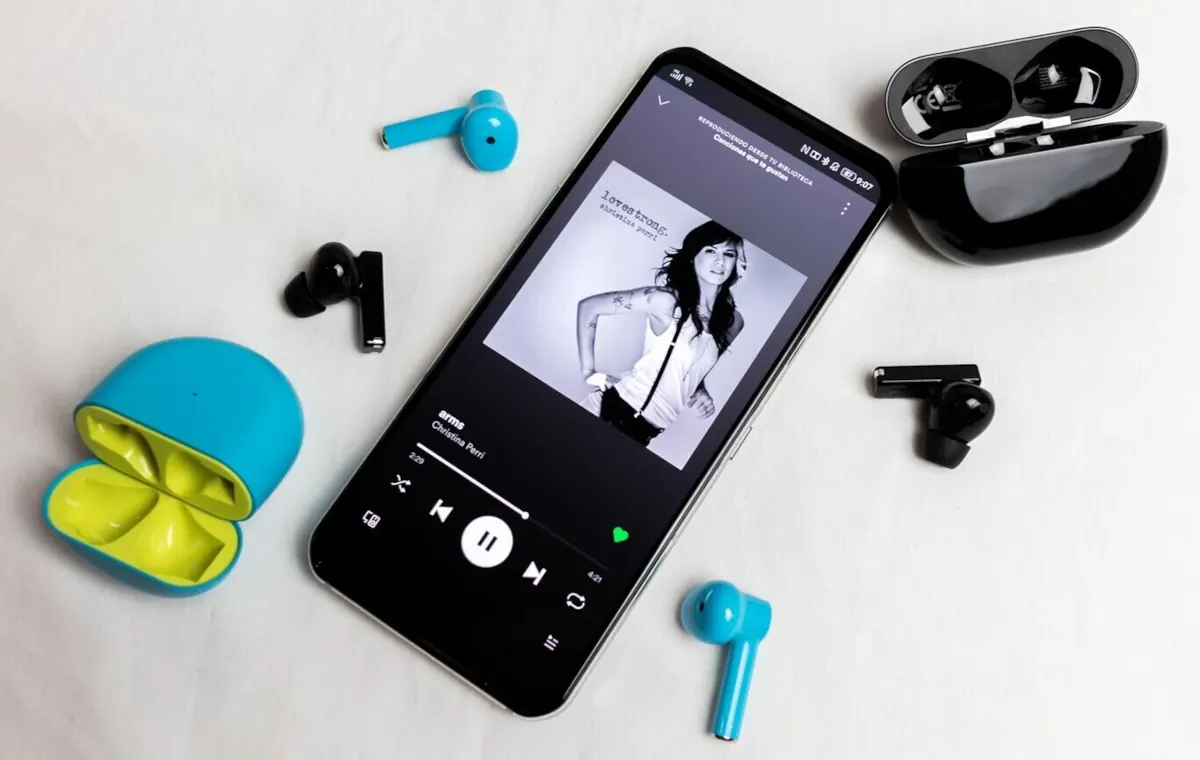
Ahora que conoces las causas de este problema, podemos explicarte los cuatro métodos que te ayudarán a solucionarlo. Tenga en cuenta que para aplicar varios de ellos, debe activar el modo de desarrollador en su teléfono móvil Android. Sin más, estos son Todos los métodos para reparar el retraso del audio de Bluetooth:
Empieza excluyendo las cosas más simples: distancia, ahorro de energía y batería.
Antes de pasar a soluciones más elaboradas, lo mejor es empezar descartando las cosas más simples, ya que estas suelen ser las razones más comunes por las que se produce este problema. Estas causas son las siguientes:
- Distancia entre dispositivos: Acerca tus auriculares a tu celular o computadora. A menudo, la interferencia de la señal se produce porque hay demasiada distancia entre ambos. Si al acercarte a ellos el retraso desaparece, ya habrás identificado el problema.
- Batería baja en auriculares: Cuando la batería está baja, la señal puede transmitirse con retraso. Si notas que la carga de tus auriculares es baja, simplemente recárgalas. Si el problema es la batería, una vez que los auriculares estén cargados, el retraso debería desaparecer.
- Modo de ahorro de energía activado: Si bien esto es útil para extender la duración de la batería de su teléfono celular, esta función puede afectar el rendimiento de Bluetooth. Para solucionar este problema, abra el menú de opciones en la parte superior de su dispositivo Android y desactive el modo de ahorro de energía.
Desvincula y vuelve a conectar tus auriculares Bluetooth
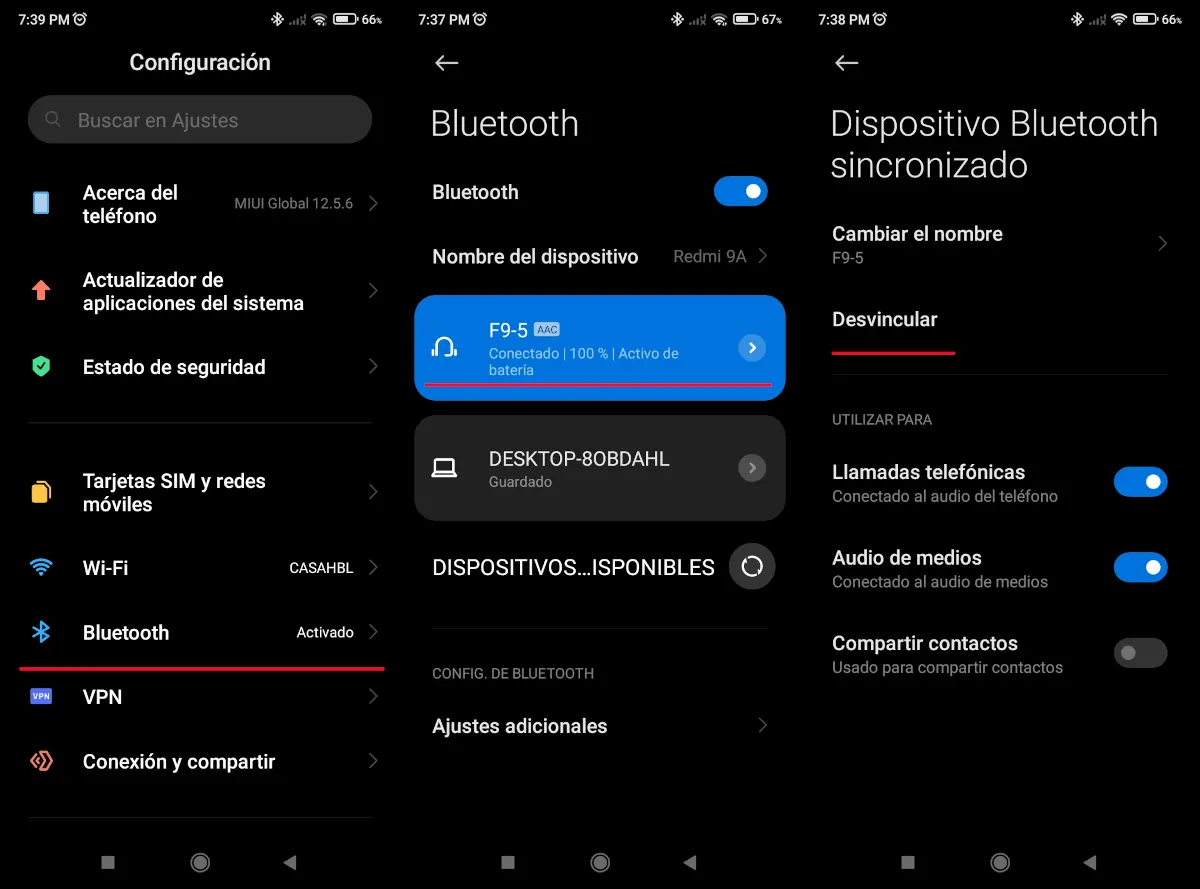
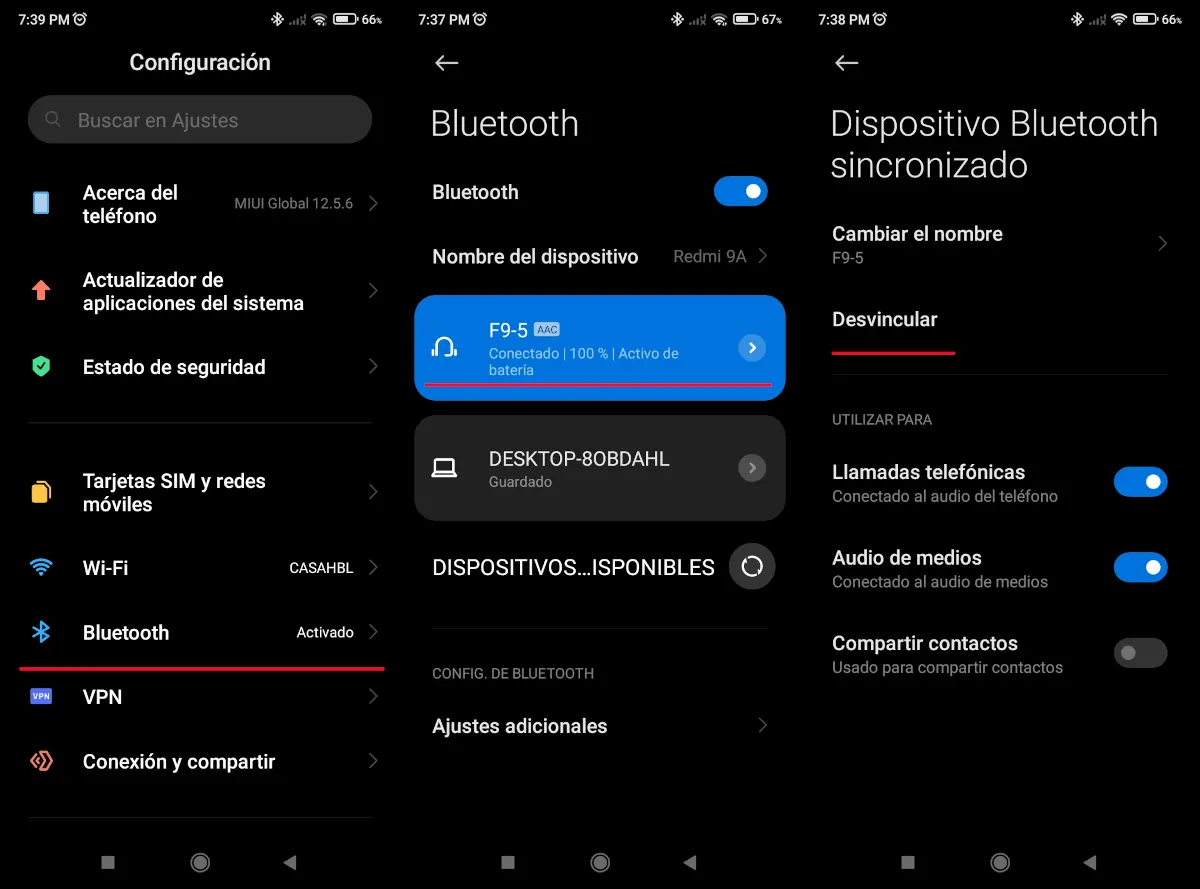
Otra forma de solucionar este problema es desconectar los auriculares y volver a conectarlos desde cero. Para hacer esto, sigue estos pasos:
- Abra el panel de Configuración desde tu teléfono móvil y busca la opción Bluetooth.
- Tocar Dispositivos conectados. En algunos casos, es posible que esta opción no se muestre y la lista de dispositivos detectados y conectados se muestre directamente.
- Seleccione el nombre del dispositivo que está experimentando el retraso o presione el ícono de ajustes al lado. Tenga en cuenta que las opciones pueden variar según el nivel de personalización de Android que utilice su teléfono inteligente.
- Toca «Olvidar» o «Desatar.»
Una vez que completes el último paso, vuelve a conectar tus auriculares desde cero y Pruébelos para ver si el retraso del audio desapareció. Si no, prueba el siguiente método.
Utiliza un códec Bluetooth de menor latencia


Desde entonces, el códec que usa tu teléfono por defecto podría ser una de las razones por las que experimentas un retraso en el audio al usar auriculares Bluetooth algunos códecs tienen alta latencia (La transferencia de datos lleva más tiempo). Lo bueno es que puedes cambiarlo fácilmente siguiendo estos pasos:
- Abre el panel Configuración de tu celular.
- Desplázate hacia abajo y entra en Sistema, pero en algunos teléfonos esta opción puede llamarse Configuración adicional.
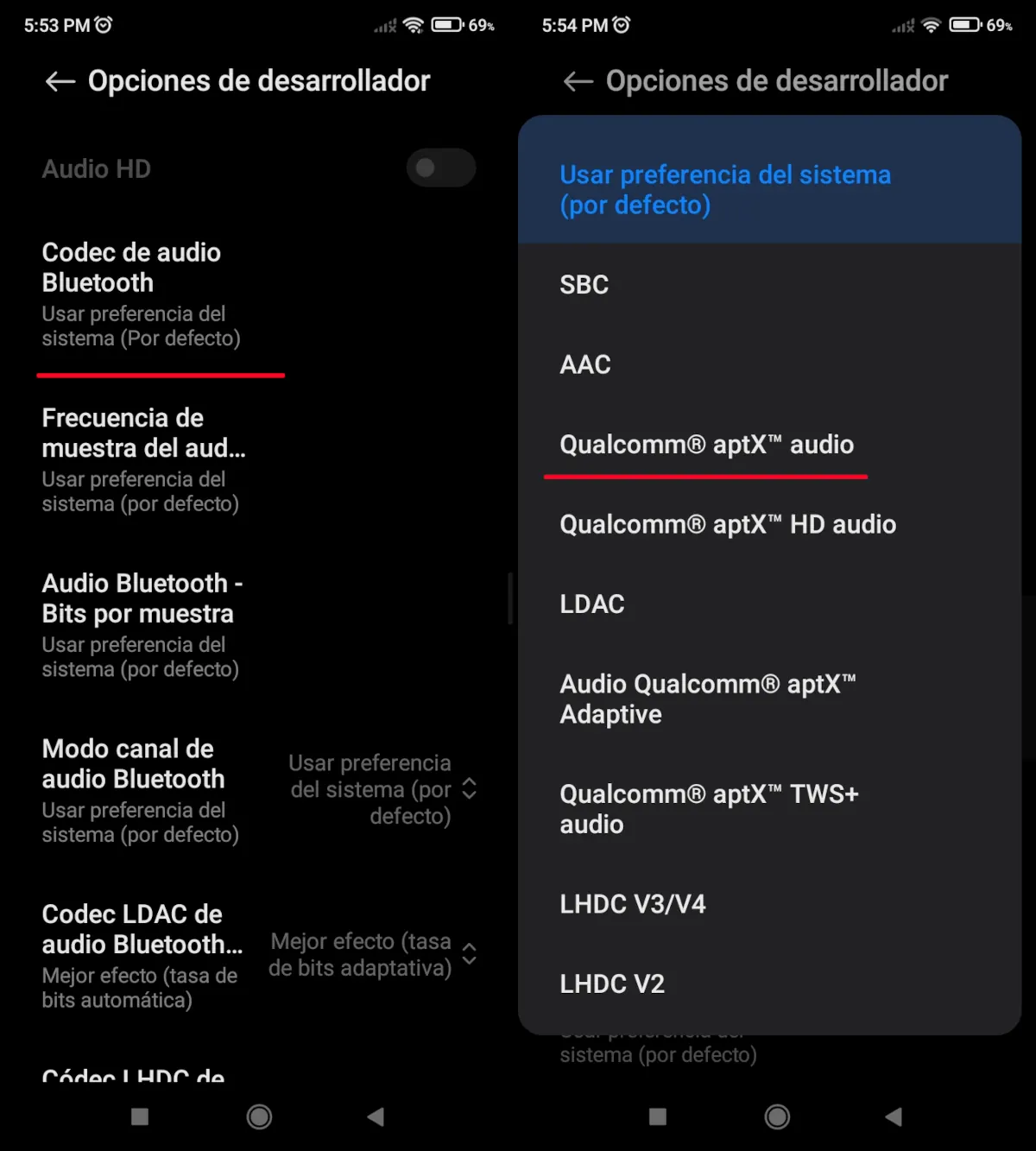
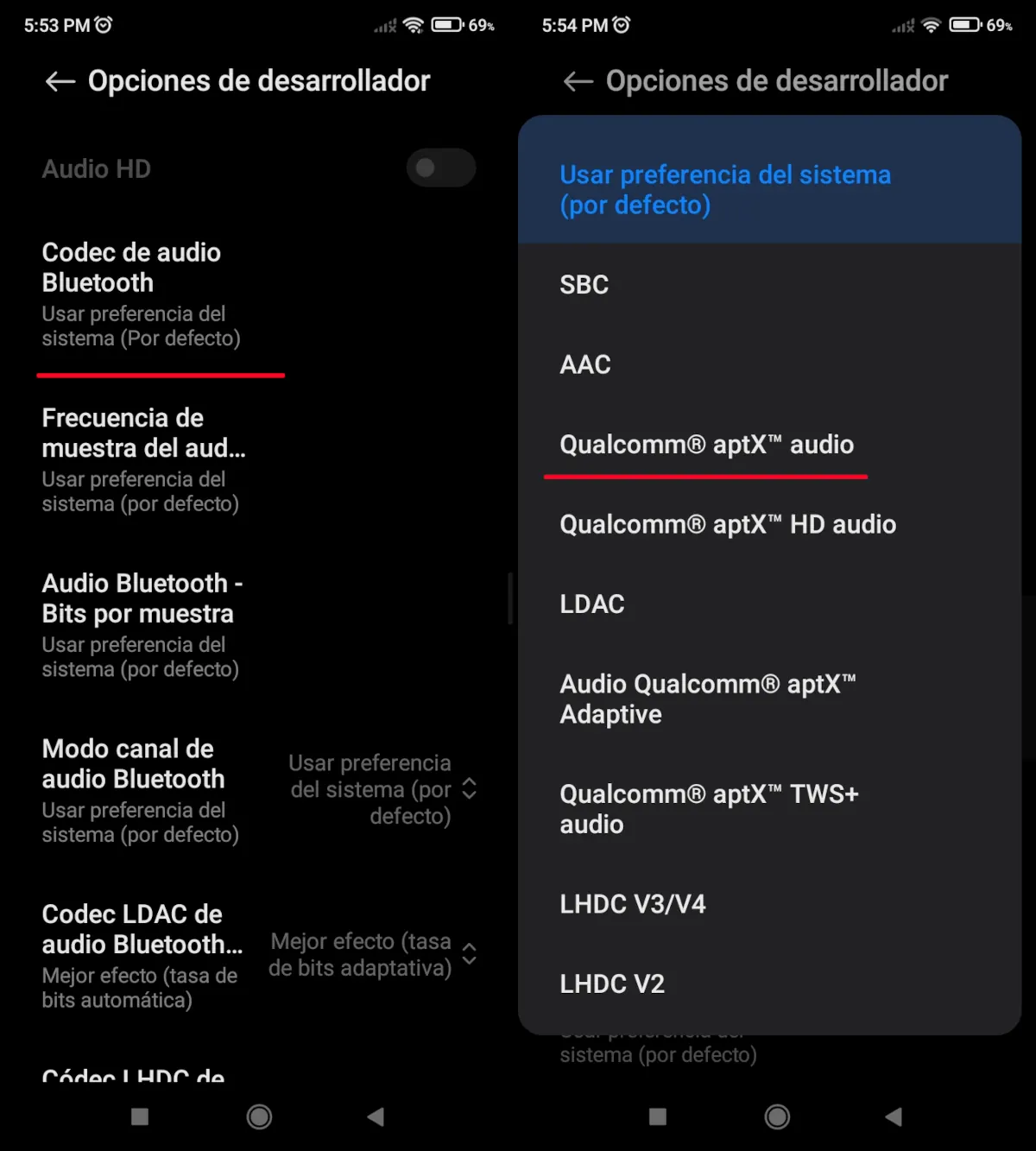
- busca la opción Opciones de desarrollador y acceder a él.
- Identificar la sección Códec de audio Bluetooth.
- Aparecerá una lista de códecs disponibles, pero el que debe seleccionar es Audio Qualcomm aptX.
Una vez que hayas completado este último paso, prueba tus auriculares y Compruebe si el retraso del audio ha desaparecido. Si el problema persiste, continúa con el siguiente método que te explicaremos a continuación.
Desactiva el audio HD para reducir el retraso
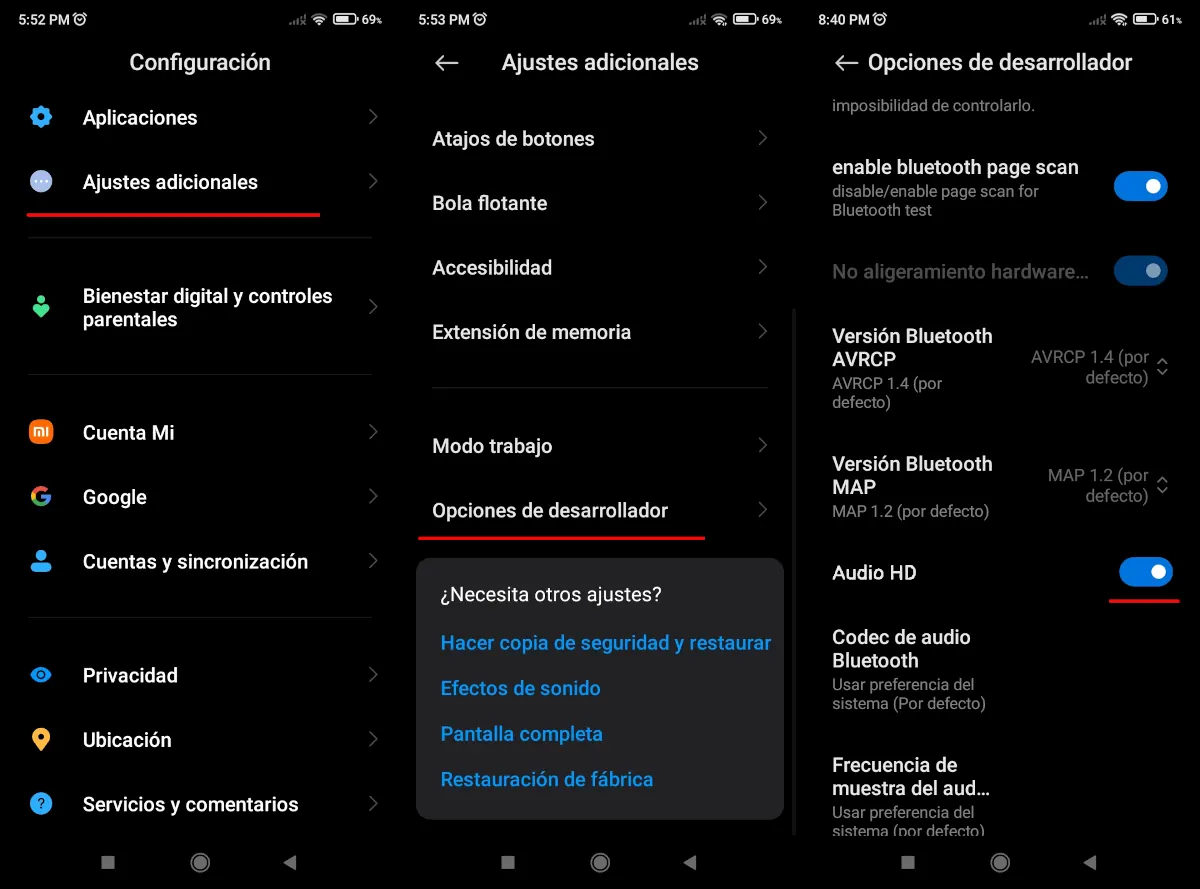
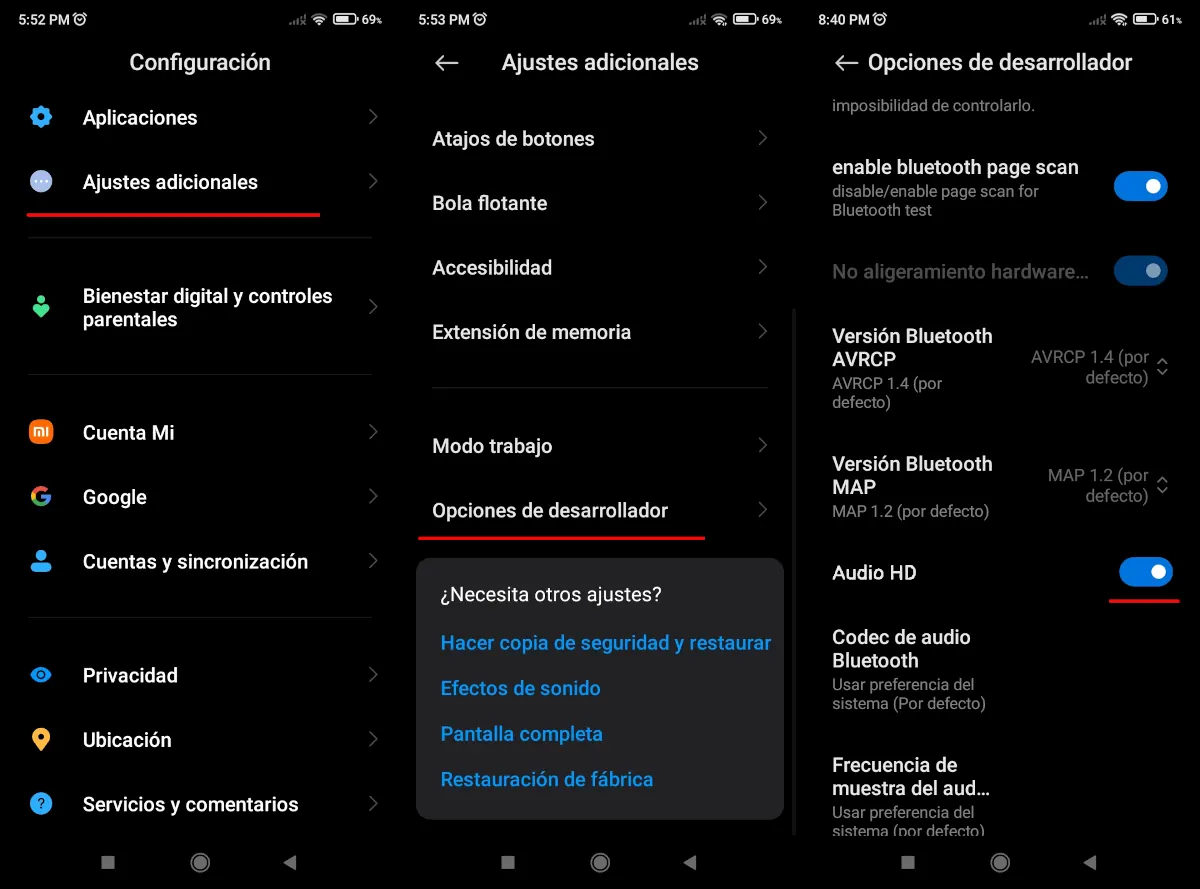
El audio HD puede provocar retrasos en la señal de Bluetooth ya que requiere más ancho de banda. En Android puedes desactivar esta función, aunque ten en cuenta que, si bien esto puede eliminar el retraso, también reducirá la calidad del sonido. Para hacer esto, primero Debe habilitar el modo desarrollador y seguir estos pasos:
- Abra el panel de Configuración y Vaya a Sistema. En otros teléfonos, esta opción puede denominarse Configuración adicional.
- Ingrese al modo desarrollador o Opciones de desarrollador.
- Desplácese hacia abajo hasta encontrar la opción Audio HD y desactivarlo.
Una vez que complete el último paso, pruebe sus auriculares para ver si el retraso del audio desapareció. Si el problema persiste, el fallo puede estar en los propios auriculares y Es mejor reemplazarlos. CMF Headphone Pro y Redmi Buds 7S son buenas opciones a considerar.
Y tú … ¿qué opinas? ¿Pudiste resolver el problema del retraso del audio de Bluetooth? Déjanos tu comentario y Comparte esta publicación en tus redes sociales si te resultó útil.




